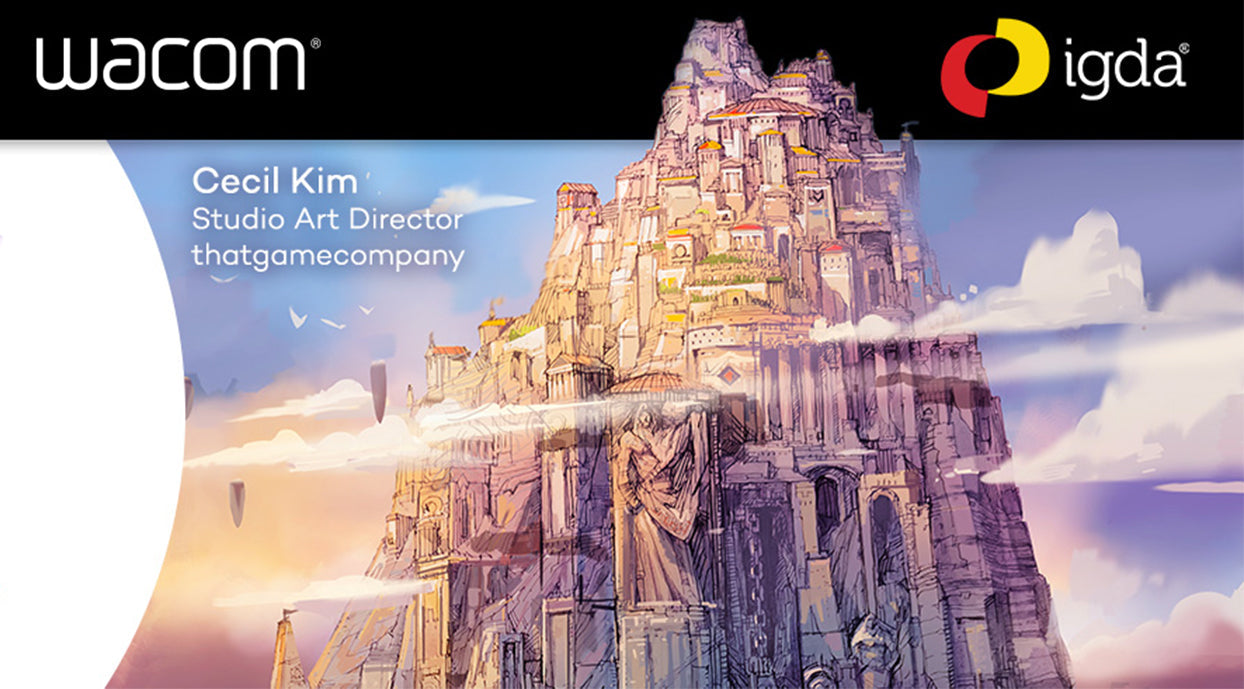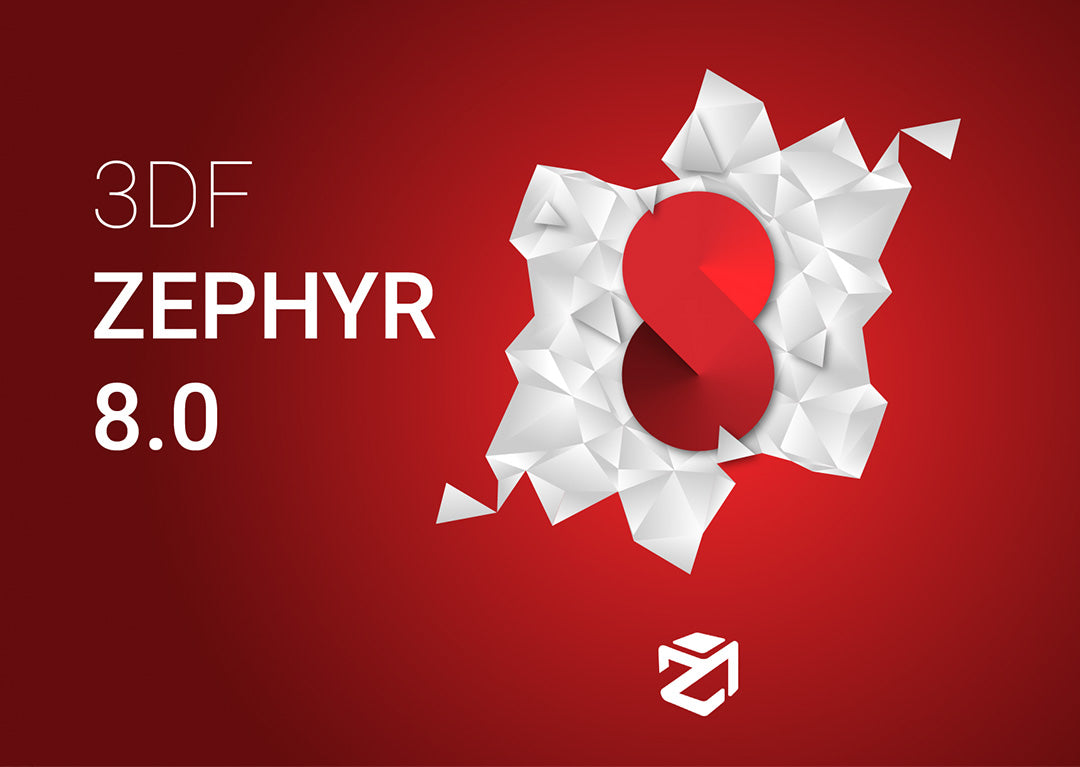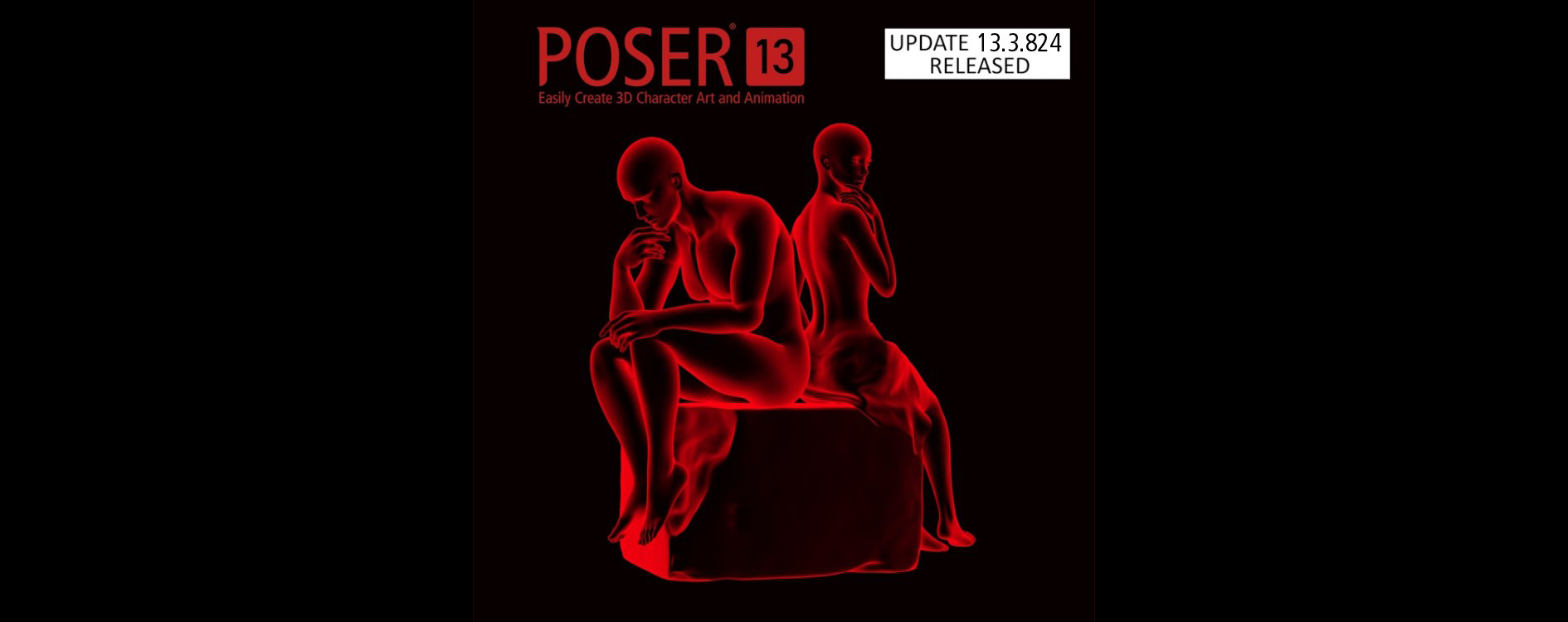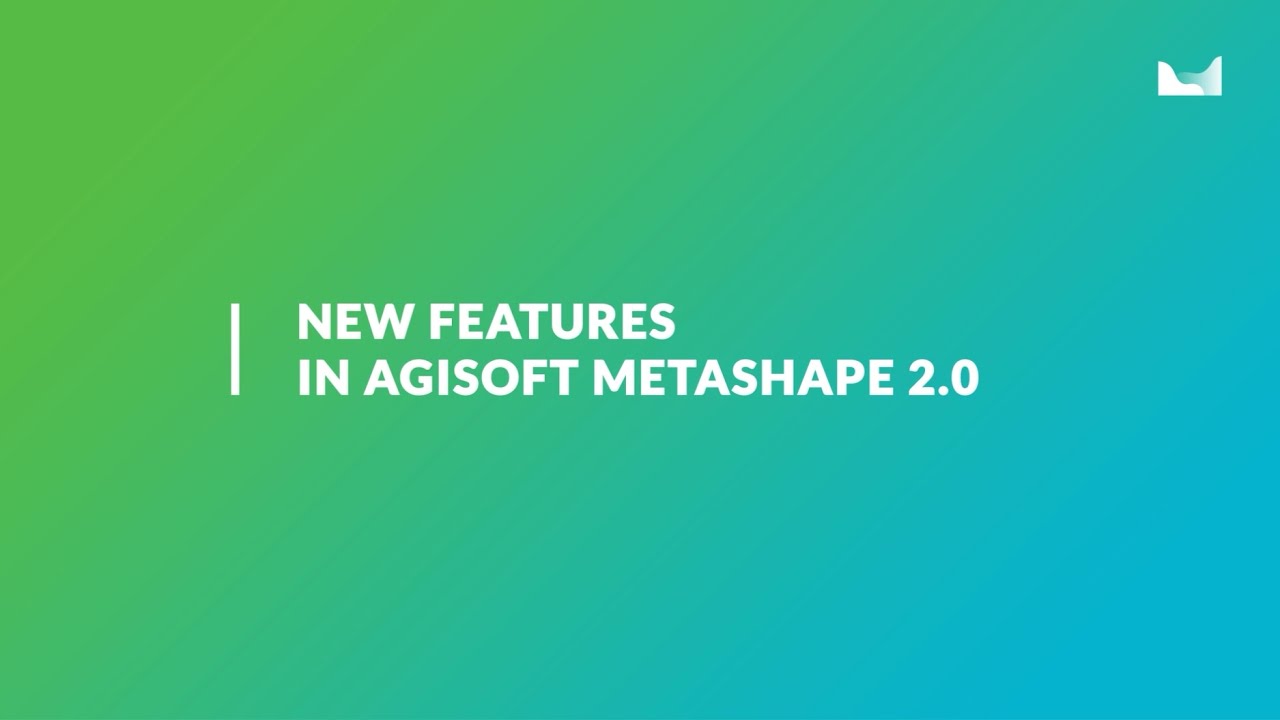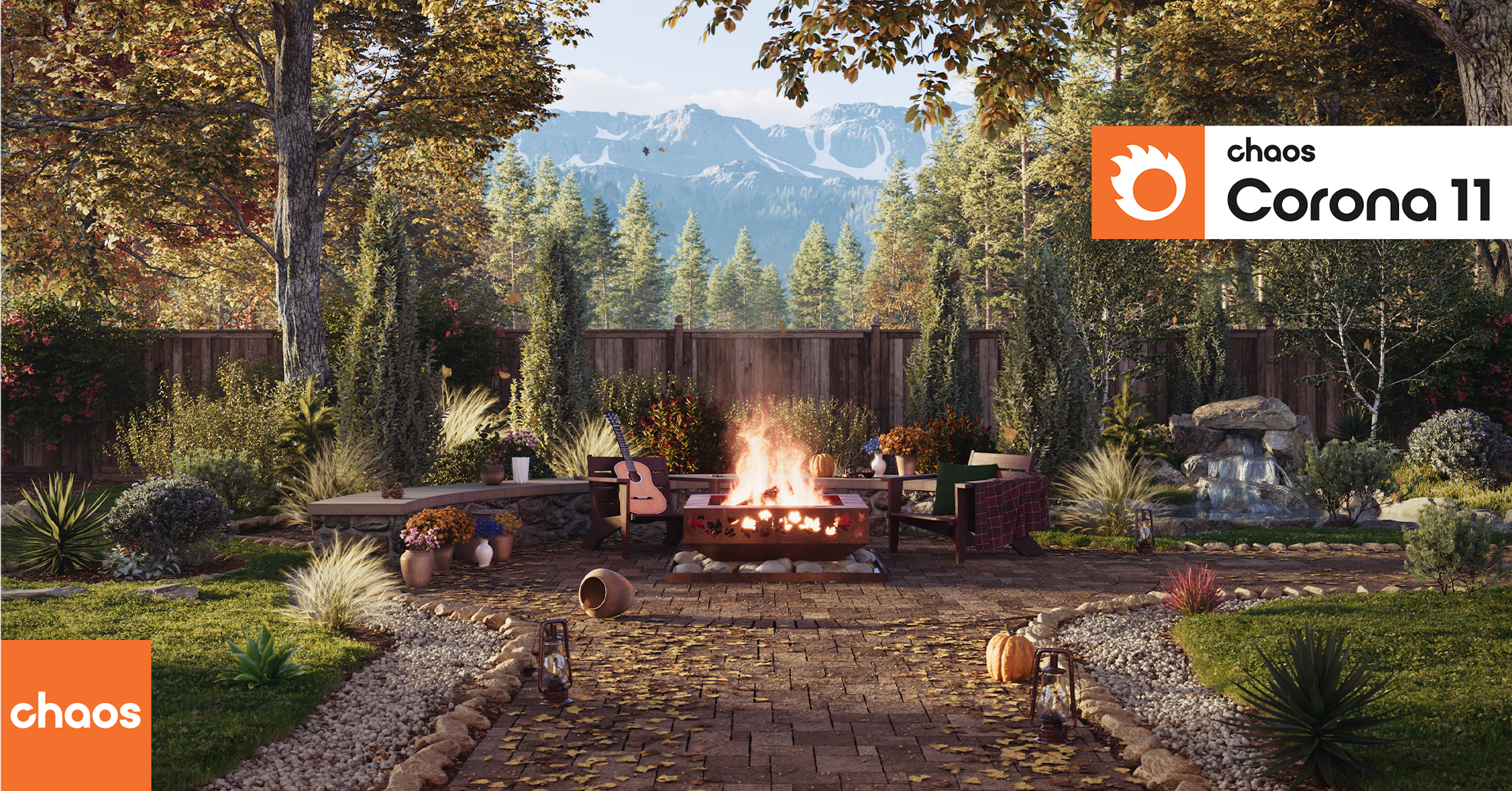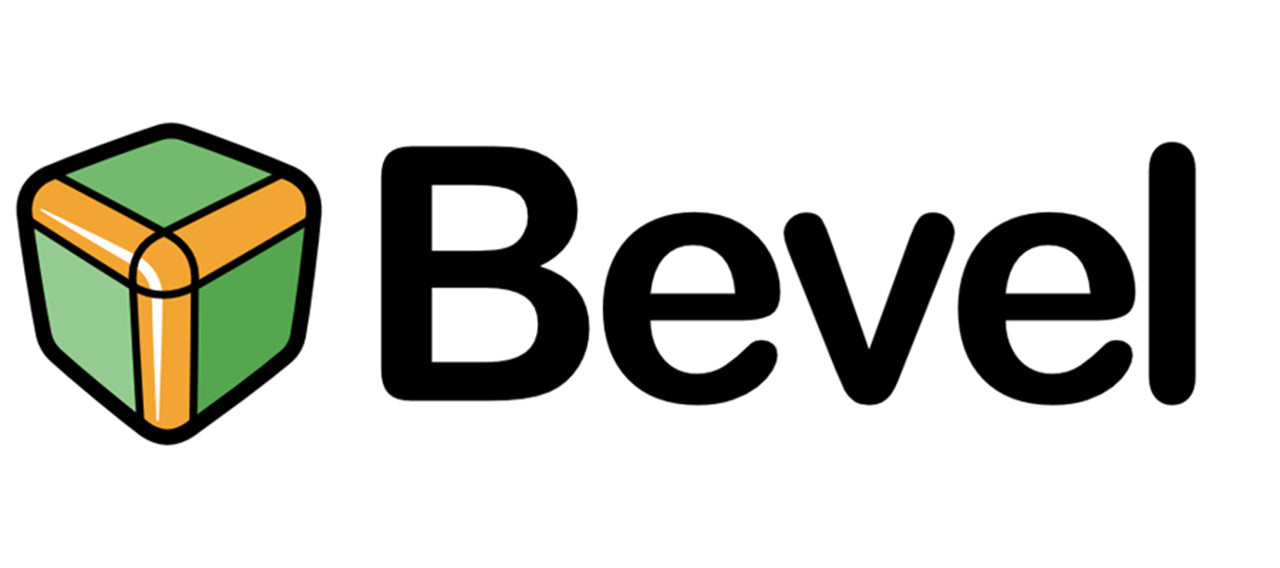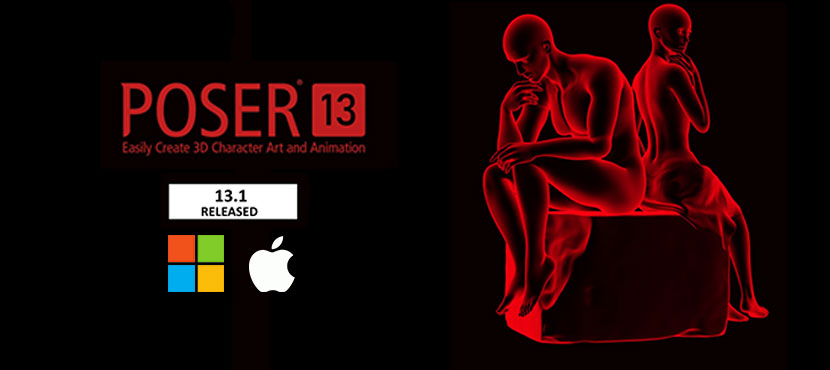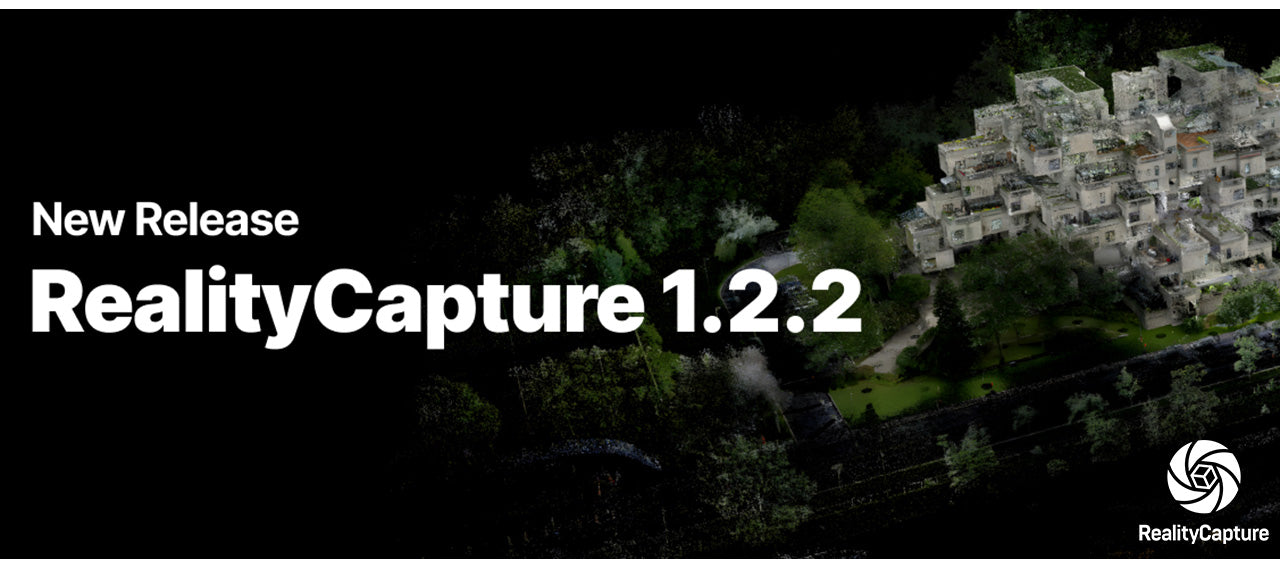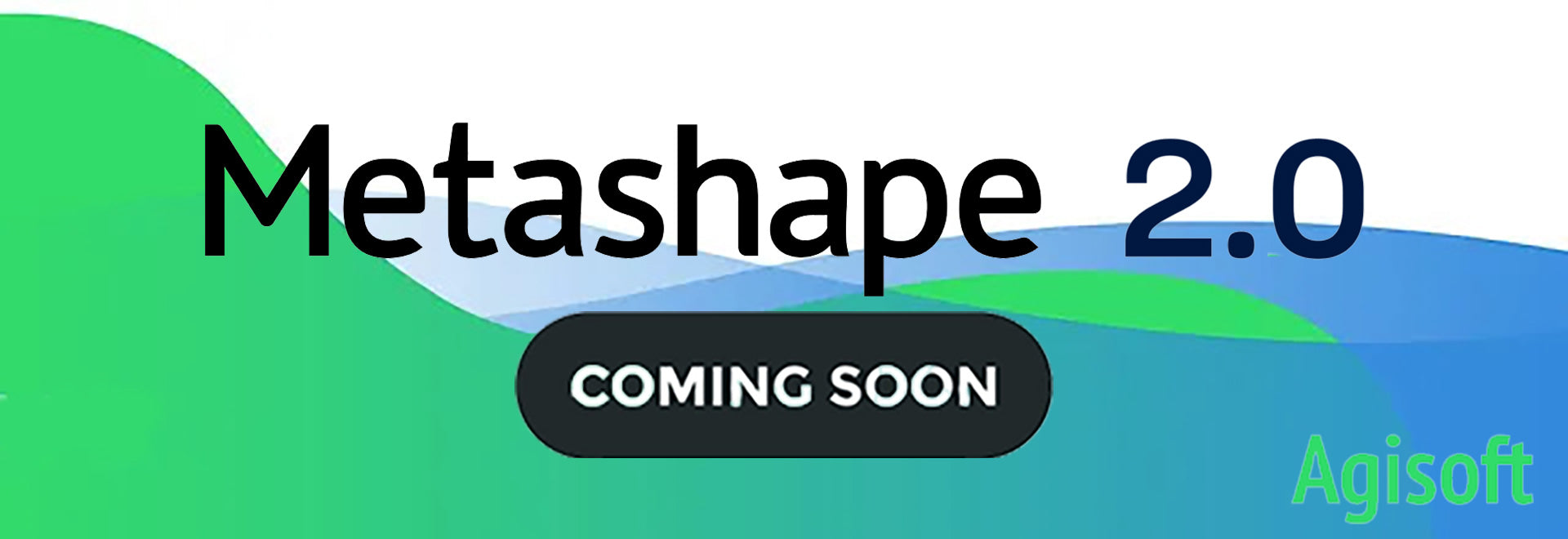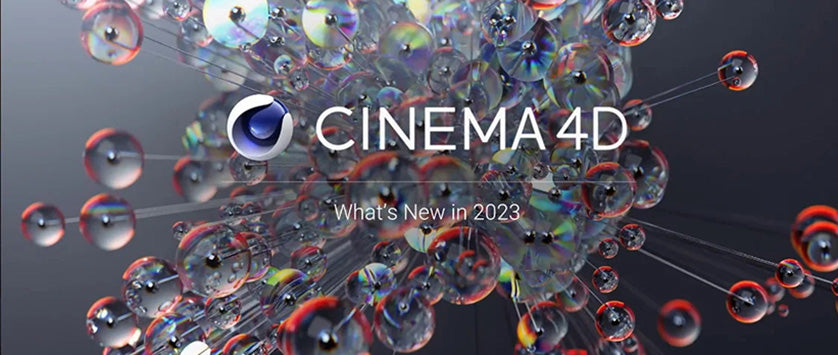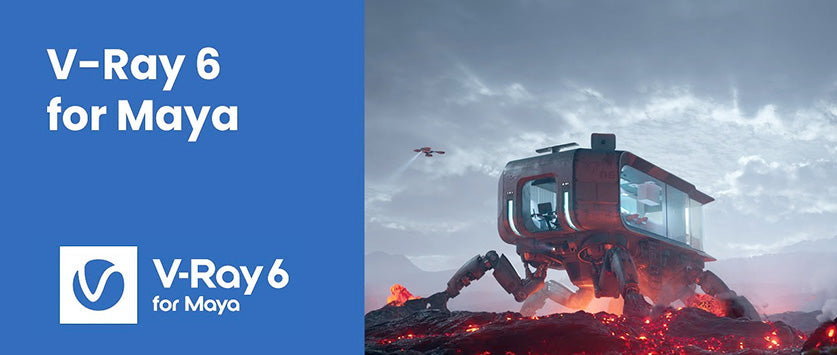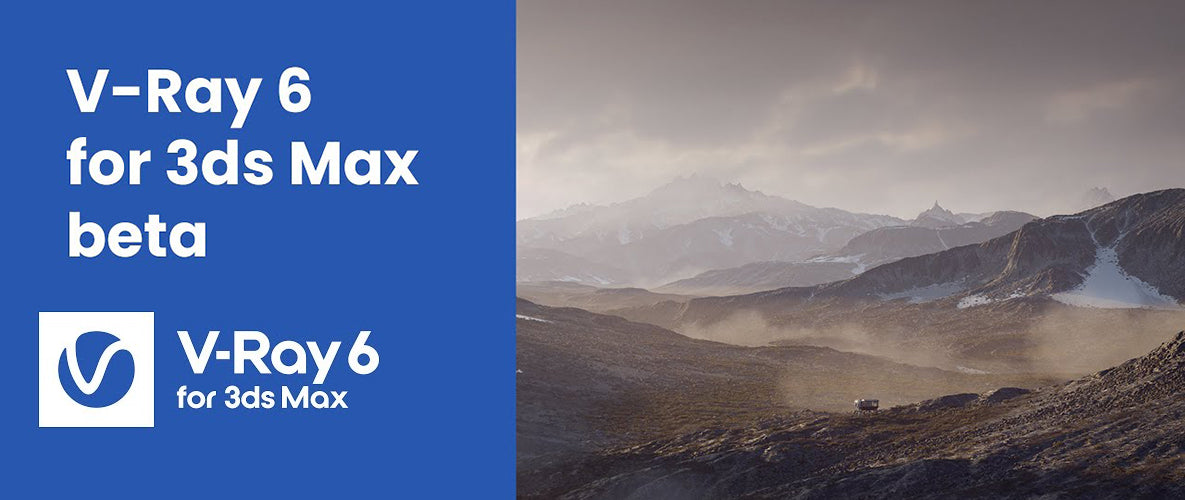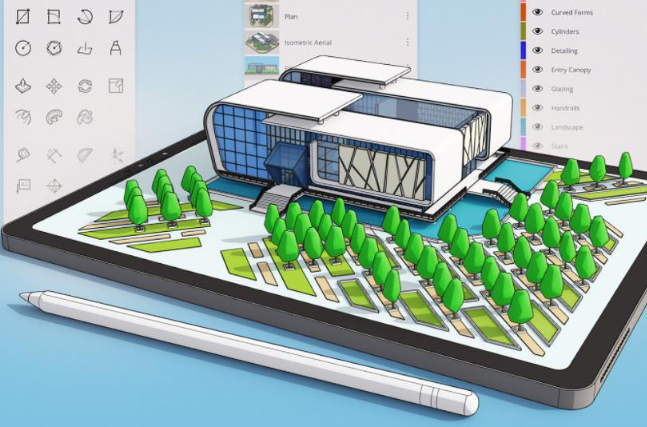Mein Poser funktioniert ohne Flash Player nicht mehr!
Bei vielen Poser 10-Nutzern gibt es derzeit lange Gesichter: Poser 10 bzw. die Bibliotheken lassen sich nicht mehr laden, da der Adobe Flash Player seit Anfang 2021 in den Internetbrowsern nicht mehr unterstützt wird bzw. teilweise automatisch deinstalliert wurde.
Am 31. Dezember 2020 hat Adobe die Unterstützung von Flash nicht nur eingestellt, sondern komplett beendet.
Das Unternehmen schlug vor, das Programm nach dem 31. Dezember 2020 zu deinstallieren, da Adobe keine Flash Player-Updates oder Sicherheits-Patches mehr herausgeben wird. Am 12. Januar 2021, blockierte Adobe die Ausführung von Flash-Inhalten, “um die Sicherheit Ihres Systems zu gewährleisten.” Dies wirkte sich nicht nur auf die wichtigsten Webbrowser aus, indem Flash Player-Inhalte deaktiviert wurden, sondern blockiert auch das Laden der Bibliotheken in Poser 10 und früheren Versionen und verhindert, dass Reality in Poser funktioniert. Erst seit Poser 11 kommt Poser gänzlich ohne Flash aus.
In diesem Blog stellen wir Ihnen deshalb einige Möglichkeiten vor, damit Sie weiter mit Poser arbeiten können.
Möglichkeit 1 – Update auf ein neues Poser
Poser 11 geht auch ohne Flash!
Auch Poser 11 funktioniert beits ohne Flash, aber wir können als Fachhändler immer nur die aktuellen Versionen anbieten. Da es leider auch keine Updates von Poser 10 auf Poser 12 gibt, machen wir eine eigene Aktion für unsere Blog-Leser und Kunden.

Umstieg auf Poser 12
Steigen Sie deshalb jetzt auf Poser 12 um und profitieren Sie von einem Sonderrabatt. Für alle Besitzer älterer Poser-Versionen gibt es bei uns deshalb bis 28.02.2021 ein einzigartiges Angebot beim Umstieg auf Poser 12:
10% Rabatt auf den in unserem Onlineshop ausgewiesenen Preis!
Dazu einfach den Gutschein “pos12” beim Checkout im Warenkorb eingeben.
Was ist denn neu in Poser 12?
In unserem Poser 12-Blog erfahren Sie mehr über die Neuigkeiten von Poser 12.
Möglichkeit 2 – Anpassung der Poser.ini
Diese Lösung wurde bereits 2014 vorgestellt, ist aber eher etwas für Experten.
Schließen Sie zunächst Poser.
Als nächstes suchen Sie Ihre poser.ini Datei, die sich wahrscheinlich an diesem Ort befindet: C:/Users/YOURUSERNAME/AppData/Roaming/Poser/10. Sie könnten sich auch in AppData/Roaming/Poser Pro/VERSIONNUMBER befinden.
(Wenn Sie Angst haben, die Datei zu bearbeiten, klicken Sie einfach mit der rechten Maustaste auf die Poser.ini Datei, wählen Sie Kopieren und dann wieder mit der rechten Maustaste und wählen Sie Einfügen. Dies wird ein Backup Ihrer Poser.ini Datei erstellen. Danach können Sie dann die originale Poser.ini Datei selbst bearbeiten. Wenn etwas schief geht, können Sie die bearbeitete Poser.ini Datei löschen und die Kopie wieder in den Originalnamen umbenennen).
Dann suchen Sie in der Poser.ini nach LIBRARY_EMBEDDED_TYPE 0 (Öffnen Sie den Poser 10 Dateiordner, klicken Sie auf das Poser Symbol am unteren Rand, um die Konfigurationseinstellungen zu finden). Dadurch öffnet sich ein Menü, und Sie finden LIBRARY_EMBEDDED_TYPE 0. Ändern Sie die Null in eine 1 und speichern Sie die Datei. Wenn Ihre Bibliotheken in Poser 2014 nicht mehr funktionieren, ändern Sie LIBRARY_IS_AIR von 1 auf 0.
Öffnen Sie schließlich Poser und Ihre Bibliotheken werden aufgefüllt. Der einzige Unterschied ist, dass die Libraries-Palette möglicherweise in weiß ist.
Achtung: Funktioniert nicht für Benutzer von Poser 7 bis 9.
Möglichkeit 3 – Änderung der Bibliotheks-Einstellungen
Dies ist die Option, die der Poser Support empfiehlt.
Öffnen Sie zuerst Poser.
Dann gehen Sie zu Bearbeiten > Bearbeiten > Allgemeine Einstellungen > Bibliothek und ändern Sie die Bibliothek auf extern.
Achtung: Funktioniert nicht für Benutzer von Poser 7 bis 9.